App per timbrare il cartellino gratis
Sei un datore di lavoro e stai cercando delle app per timbrare il cartellino gratis da far utilizzare a tutti i tuoi dipendenti? Benissimo, allora ti dico già da subito che sei capitato nel posto giusto al momento giusto, perché in questa mia guida ti mostrerò diverse opzioni di cui ti potresti avvalere e che sono valide sia per dispositivi Android che per dispositivi mobili Apple, così da andare incontro alle esigenze di tutti i lavoratori.
In effetti, devo dirti che l’idea di utilizzare un’app per effettuare la timbratura del cartellino è davvero ottima, in quanto alcune di queste permettono addirittura di sostituire interamente il terminale per la timbratura che generalmente si posiziona all’ingresso dell’ufficio e ciò, ovviamente, può far risparmiare molti soldi all’azienda.
Detto tutto questo, direi che possiamo ora passare alla parte pratica di questo articolo. Prenditi giusto qualche minuto di tempo libero e consulta tutte le soluzioni che ti sto per proporre. Arrivati a questo punto, a me non resta altro che augurarti una buona lettura e una buona continuazione!
Indice
App per timbrare cartellino
In questa parte andiamo ora a scoprire insieme alcune delle app per timbrare cartellino che sono disponibili su Android e iOS/iPadOS. Buon proseguimento.
Libemax (Android/iOS/iPadOS)
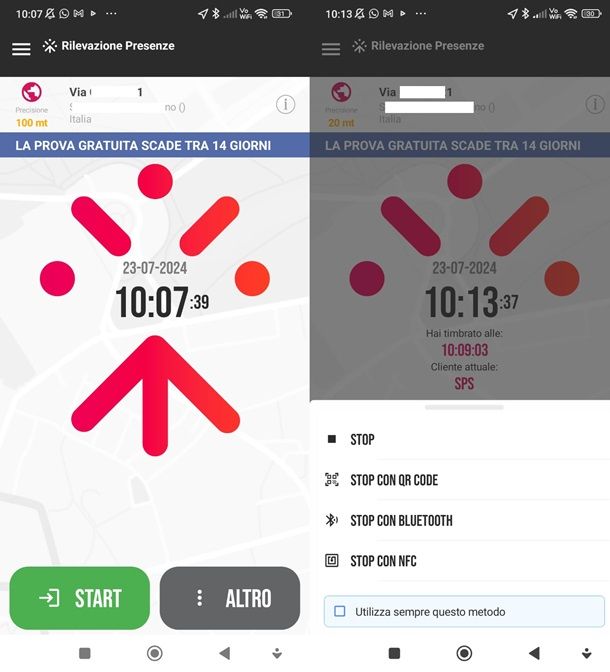
Una ottima app per timbrare a lavoro di cui ti voglio parlare è Libemax, che è disponibile sia per Android (anche su store alternativi) che per iOS/iPadOS. Si tratta di un’app che permette a tutti i dipendenti di timbrare in modo comodo e veloce da smartphone sfruttando quattro diversi metodi: il GPS, la scansione di codice QR, la tecnologia NFC o il Bluetooth. La piattaforma offre una prova gratuita di 14 giorni, dopodiché ha un costo di 7 euro al mese + IVA di canone base, più 2 euro + IVA per ogni utente aggiuntivo. Maggiori info qui.
Se sei dunque interessato, scarica, e apri l’app sul tuo device. Ora pigia sul pulsante INIZIA ORA e, se sei il titolare dell’azienda, seleziona Titolare / Amministratore e poi fai tap su Prossimo in basso a destra. Ora alla domanda Sei già registrato? rispondi No e pigia su Fine.
Adesso ti viene chiesto di inserire il nome dell’azienda e un tuo indirizzo email e, fatto ciò, pigia su Prosegui. Inserisci a questo punto nome, cognome, numero di telefono e crea poi l’indirizzo Web del portale che dovrai usare tu (o comunque il titolare o il responsabile delle risorse umane) per verificare le timbrature e quant’altro. L’indirizzo Web da usare sarà https://[nomescelto].libemax.com. A questo punto, metti il segno di spunta in corrispondenza della voce Accetto termini e condizioni e condizioni sulla privacy e poi pigia su Registrati.
Ora ti viene chiesto di controllare se l’email inserita è giusta e, se lo è, pigia su Conferma. A questo punto, ti vengono fornite sia dall’app che tramite email delle credenziali di accesso temporanee che dovrai modificare al primo accesso. Pigia, dunque, su Vai in basso per proseguire.
Arrivato a questo punto, attendi giusto qualche istante e poi fai tap su SINCRONIZZA ORA e poi su OK. Dai ora eventualmente il permesso all’app di accedere alla tua posizione e questo potrebbe servirti se deciderai di effettuare la timbratura attraverso il GPS e poi pigia su CONTINUA.
Fatto tutto ciò, puoi già ora fare una timbratura di prova con il tuo account da amministratore premendo il pulsante START in basso a sinistra. Una volta premuto, puoi decidere quale modalità di timbratura utilizzare tra quelle che ti ho già precedentemente menzionato. Seleziona ora la sede per la quale vuoi timbrare e il gioco è fatto! Chiaramente, per timbrare poi l’uscita dovrai solamente pigiare su STOP e selezionare poi la modalità di timbratura.
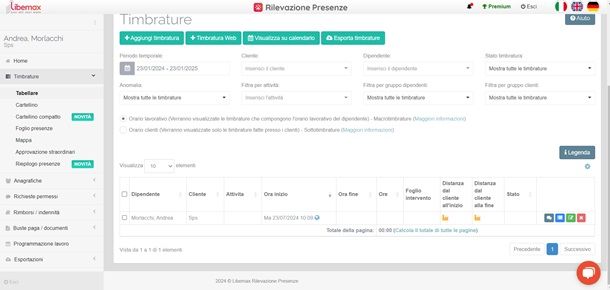
In qualità di Amministratore, puoi inoltre accedere alla dashboard tramite Web sfruttando l’indirizzo che hai precedentemente creato e quindi https://[nomescelto].libemax.com. Se vuoi fare l’accesso, accedi all’indirizzo e poi inserisci tutte le credenziali che ti sono state inviate via email e quindi nome utente e password. Al primo accesso, devi poi necessariamente modificare la password.
Una volta eseguito l’accesso, puoi ora andare alla voce Timbrature dal menu di sinistra, selezionare la voce Tabellare e impostare poi tutti i filtri come il Periodo temporale di riferimento, il Dipendente di tuo interesse e consultare così tutte le timbrature eseguite.
La parte forse più importante di Libemax è poi chiaramente l’aggiunta di nuovi utenti, così che anche i tuoi dipendenti possano sfruttare il servizio per effettuare le timbrature. Per farlo, utilizzando sempre la versione Web di Libemax e dopo aver effettuato l’accesso con il tuo account da Amministratore, clicca su Anagrafiche dal menu di sinistra e poi seleziona Dipendenti / utenti e clicca sul pulsante Aggiungi dipendente.
Ora, inserisci tutti i dati del dipendente (sono richiesti almeno nome, cognome, email e una password provvisoria) e clicca quindi su Inserisci a fondo pagina. Fatto questo, dovrebbe arrivare ora una email di notifica al dipendente contenente le credenziali di accesso e i link per scaricare l’app di Libemax.
A questo punto, il dipendente non deve fare altro che seguire tutte le istruzioni a schermo e quindi scaricare l’app ed eseguire l’accesso a Libemax con le credenziali fornitegli e dopodiché potrà cominciare a timbrare comodamente utilizzando l’app di Libemax.
Fluida.io (Android/iOS)
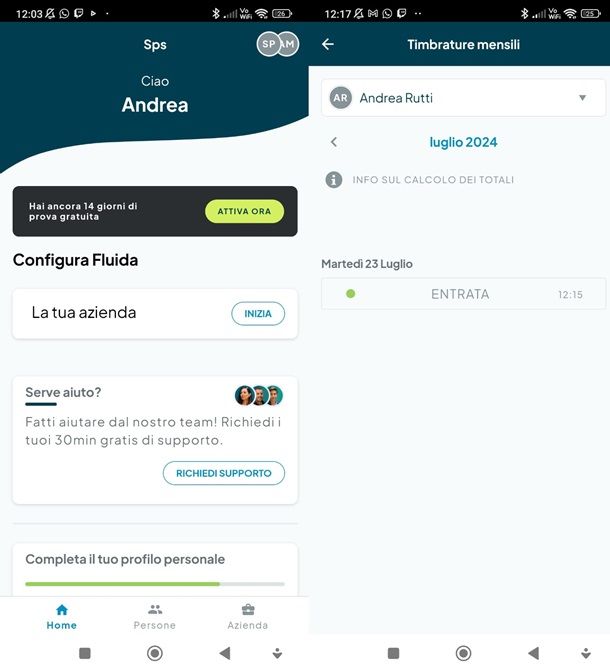
Un’altra app che mi sento di consigliarti è Fluida.io che è disponibile per Android (anche su store alternativi) e per iOS. Si tratta di un’app che consente di gestire molte funzionalità amministrative, tra cui, chiaramente, anche la timbratura smart. È gratis per 15 giorni, dopodiché ci sono varie tariffe che cambiano in base alle funzionalità richieste. Maggiori info qui.
Una volta che hai scaricato e installato l’app, aprila e pigia sulla freccia verso destra che trovi a centro pagina. Ora, se sei il datore di lavoro, premi in basso su Registra nuova azienda sotto alla domanda Sei titolare o amministratore?. A questo punto, inserisci i tuoi dati come nome, cognome, email e password e poi fai tap su Avanti.
Nella nuova schermata inserisci ora il nome dell’azienda, il numero di persone all’interno dell’azienda, il numero di telefono e premi su Avanti. Spunta ora la casella per dichiarare di aver preso visione delle condizioni di utilizzo della piattaforma e pigia su Conferma.
A questo punto, l’app ti chiede il permesso di accedere alla tua posizione e questo può essere utile per usufruire della funzionalità di timbratura tramite GPS. Ora, dovresti ritrovarti nella schermata iniziale dell’app, dunque, pigia su INIZIA sulla destra per aggiungere ulteriori informazioni relative alla tua azienda come ad esempio l’indirizzo postale (operazione obbligatoria senza la quale non sarà possibile eseguire la timbratura smart).
Fatto ciò, dovrebbe ora comparire nella schermata principale dell’app la voce Funzionalità. Fai tap su CONFIGURA in corrispondenza di tale voce e seleziona Timbratura smart. Accendi ora il pulsante in corrispondenza della voce Abilita funzionalità, configura poi le varie opzioni di timbratura riportate nella parte sottostante e poi fai tap su Salva in alto a destra.
Adesso puoi già invitare un altro utente (e quindi un dipendente o un’altra risorsa) a utilizzare l’app per effettuare la timbratura online. Per farlo, recati nuovamente nella schermata principale e premi sul pulsante INVITA in corrispondenza della voce Persone. Ora inserisci tutti i dati relativi alla persona che desideri invitare e pigia poi su Aggiungi in basso.
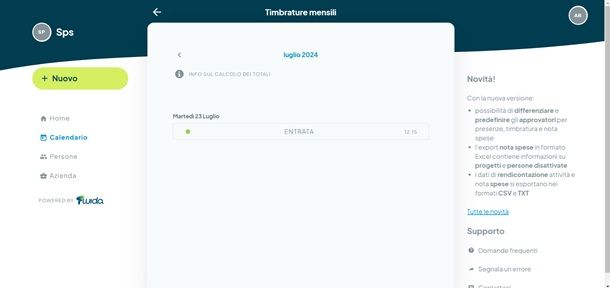
Fatto questo, dovrebbe ora arrivare una email alla persona in questione nella quale è presente un link di attivazione dell’account. Chi ha ricevuto questa email deve ora aprire il link, da dispositivo mobile o da computer, pigiare su Registrati con email, verificare tutti i dati e impostare una password d’accesso. Inoltre, dovrà poi confermare numero di telefono, inserire eventualmente altri dati come la data e il luogo di nascita e premere poi su Avanti.
Una volta terminata la registrazione, il dipendente (o comunque chi ha ricevuto il tuo invito via email) può scaricare l’app Fluida.io, eseguire l’accesso con le credenziali generate e cominciare così a usufruire del servizio di timbratura smart. Tutto ciò che un utente deve fare per effettuare una timbratura dall’app, è pigiare sul simbolo (+) in basso, selezionare Timbratura, stabilire se occorre fare una timbratura d’entrata o d’uscita e poi premere su Timbratura manuale in basso. Il datore di lavoro, invece, per verificare le timbrature, può andare su Calendario in basso, selezionare la persona di proprio interesse e verificare tutti i dati pertinenti a quella data persona.
Se la cosa ti può interessare, ti informo inoltre che tutte le funzioni dell’app Fluida.io sono altresì disponibili da Web tramite la piattaforma online messa a disposizione da Fluida. Per usufruirne non devi fare altro che effettuare l’accesso con le stesse credenziali usate per l’app.
Altre soluzioni per timbrare il cartellino
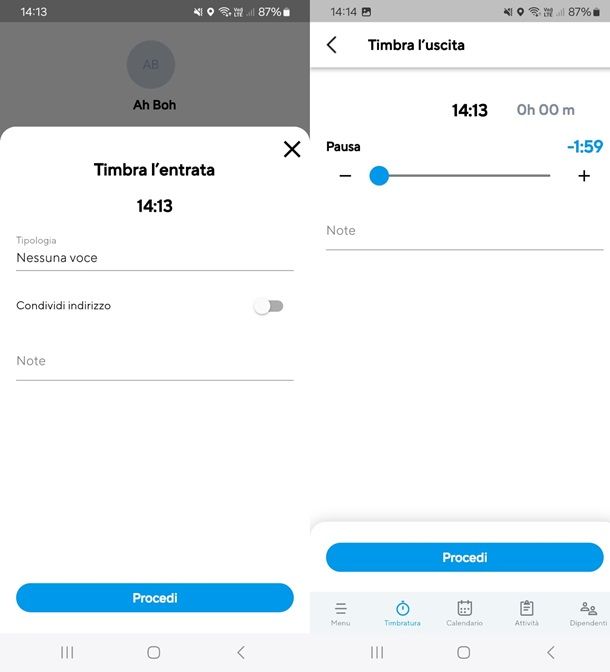
Le app di cui ti ho parlato finora non hanno pienamente soddisfatto le tue esigenze? Beh, allora prova a dare un’occhiata a queste altre soluzioni per timbrare il cartellino che ritengo molto valide.
- BadgeBox (Android/iOS) — questa è un’applicazione molto semplice da utilizzare che ti permette di registrare la tua azienda e di aggiungere tutti i profili degli utenti che hanno necessità di eseguire la timbratura da app. È possibile utilizzare anche la dashboard online per gestire il tutto da Web. L’app è gratuita per 15 giorni, dopodiché il prezzo varia in base agli utenti registrati sul tuo profilo. Maggiori informazioni le puoi trovare sulla pagina ufficiale di BadgeBox.
- iTerm (Android/iOS/iPadOS) — si tratta della piattaforma prodotta dall’azienda italiana Inaz che permette di timbrare il cartellino da app. Tuttavia, per cominciare a usare l’app, devi dapprima recarti su questa pagina del sito Internet ufficiale di Inaz e richiedere un contatto con l’azienda, scorrendo in basso la pagina e premendo sulla voce Richiedi informazioni, in modo tale da essere così ricontattato dall’assistenza di Inaz e scoprire quali sono gli abbonamenti disponibili.
- eTime Timbratura Virtuale (Android/iOS/iPadOS) — questa è un’altra interessante applicazione che permette di effettuare le timbrature, di fare la richiesta di ferie permessi e molte altre attività aziendali. La puoi scaricare in modo gratuito, ma per ottenere l’accesso alle varie funzionalità dell’app devi compilare questo modulo sul sito Internet di EcosAgile. Una volta compilato, attendi che lo staff di EcosAgile ti invii una email contenente tutte le istruzioni per usufruire della prova gratuita.
Ci tengo infine a segnalarti che sul mio blog ho scritto altre guide incentrate su delle app per gestire e organizzare il lavoro. Potrebbe infatti interessarti la mia guida sulle app per organizzare lavoro oppure la mia guida sulle app per segnare le ore di lavoro.

Autore
Salvatore Aranzulla
Salvatore Aranzulla è il blogger e divulgatore informatico più letto in Italia. Noto per aver scoperto delle vulnerabilità nei siti di Google e Microsoft. Collabora con riviste di informatica e cura la rubrica tecnologica del quotidiano Il Messaggero. È il fondatore di Aranzulla.it, uno dei trenta siti più visitati d'Italia, nel quale risponde con semplicità a migliaia di dubbi di tipo informatico. Ha pubblicato per Mondadori e Mondadori Informatica.






